Safari – главный браузер на мобильных устройствах Apple. Он установлен по умолчанию, обладает отличной скоростью работы и практически всеми функциями, необходимыми рядовому пользователю. Некоторые из них незаметны, но весьма полезны. Ниже приведены скрытые возможности Safari, которые облегчат работу в интернете.
1. Работа с вкладками
Первая из рассмотренных в статье функций позволяет просматривать вкладки, открытые на всех ваших устройствах с одинаковым Apple ID. Это удобно, если вы, допустим, читали статью на iPhone в метро, а дома решили дочитать её уже на iPad.
Данный список появляется в нижней части экрана при открытии менеджера вкладок, который вызывается кнопкой с двумя квадратиками либо «щипком» на странице двумя пальцами (последний метод работает только на iPad).
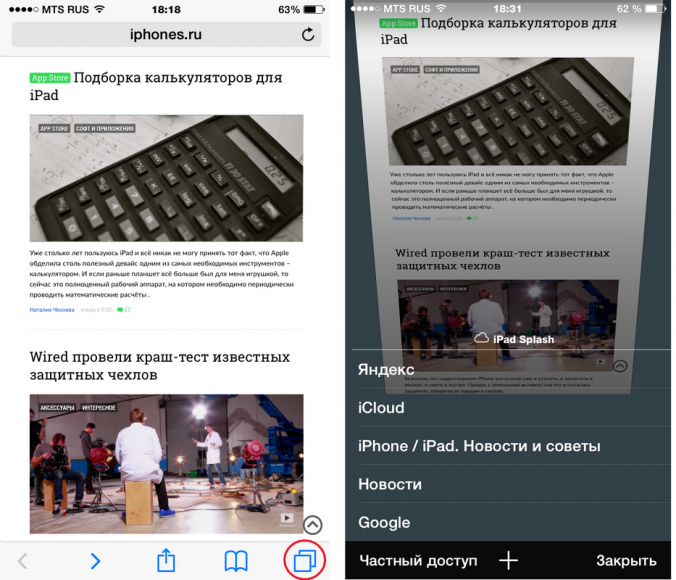
Если в Safari открыто несколько вкладок, есть два способа их сортировки. Первый – перетаскивание на панели сверху (опять же только для iPad). Второй – все тот же менеджер вкладок. С его помощью можно перетаскивать вкладки, задержав на них палец, словно приложения на домашнем экране iOS. Свайп влево по вкладке закроет ее.
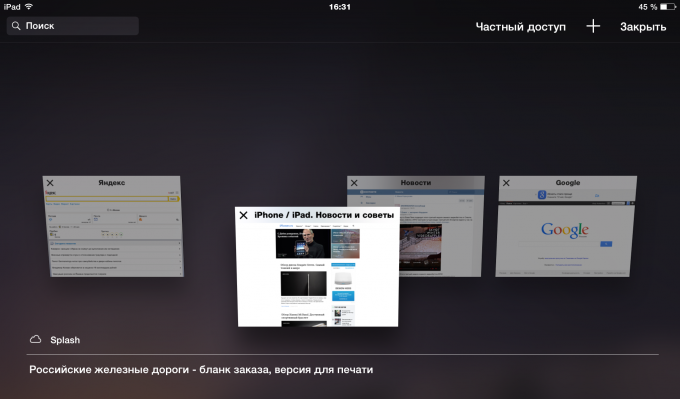
Есть также один неочевидный способ переключения между открытыми вкладками на iPad, который напоминает переключение между приложениями 4х-пальцевым жестом. Только здесь мы используем два пальца и перед перетаскиванием немного «сжимаем» страницу. Как это выглядит, можно посмотреть на видео:
2. Скрытые возможности кнопок
Кнопка в виде значка +, предназначенная для открытия новой вкладки, обладает еще одной функцией. Если задержать на ней палец на секунду, то появится список недавно закрытых вкладок. Больше не нужно лезть в историю просмотров, если случайно закрыл нужную страницу.
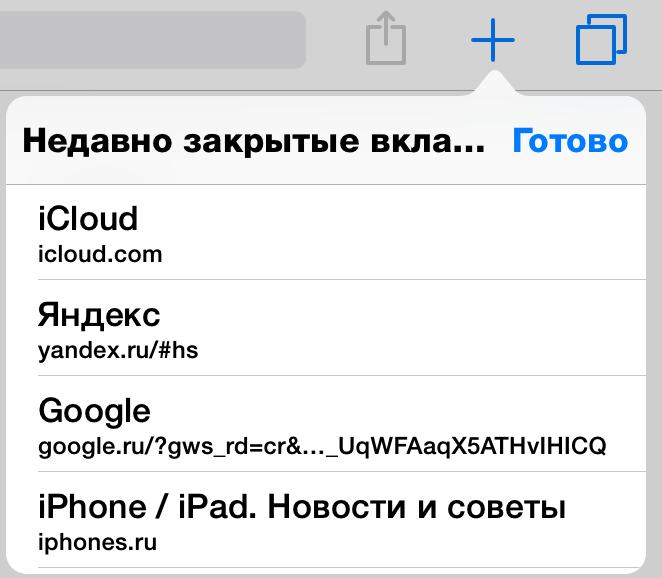
Похожим образом действуют и другие элементы интерфейса Safari. Так, если зажать на секунду кнопку «назад», получим список последних посещенных страниц. А кнопка с книгой при длительном нажатии позволяет добавить текущую страницу в закладки, «список для чтения» или в «общие ссылки».
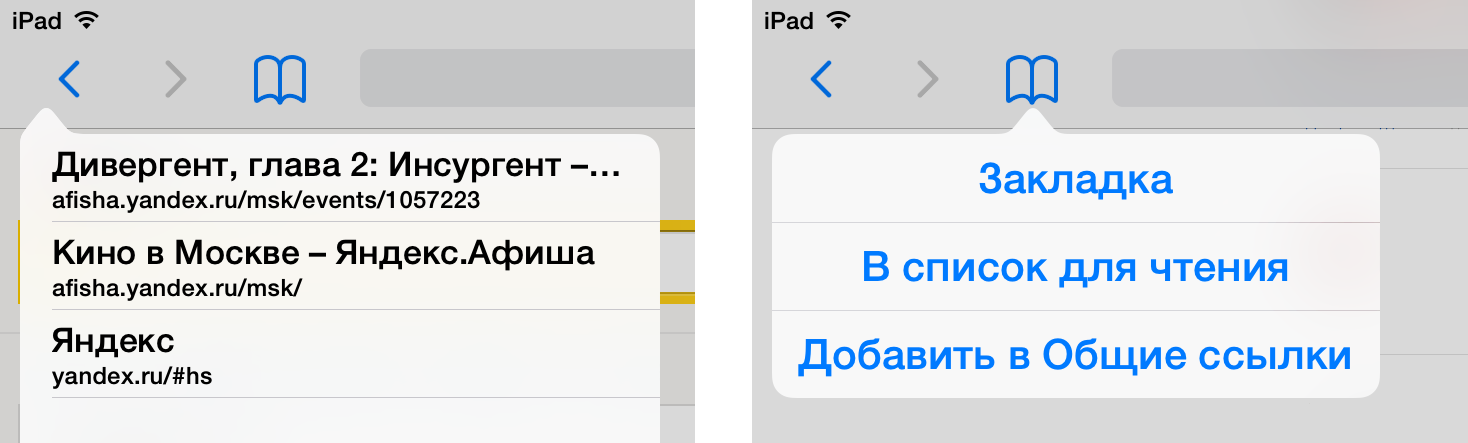
3. Обновление сохраненных паролей
Как и в любом другом современном браузере, в Safari есть довольно удобный менеджер паролей, который позволяет сохранять пары логин-пароль для быстрой авторизации на сайтах. Он отлично работает внутри экосистемы Apple, но за ее пределами могут возникнуть проблемы. Например, если вы поменяете пароль от своего аккаунта на каком-либо сайте, используя Chrome для Windows, данная информация не обновится в вашей учетной записи Apple, и при попытке авторизоваться с помощью сохраненного пароля на iPhone или iPad вы получите ошибку.
В таком случае необходимо удалить из базы данных старый пароль и сохранить новый. Для этого переходим в Настройки -> Safari -> Пароли и автозаполнение -> Сохраненные пароли.

Далее находим нужный сайт и удаляем данные об авторизации привычным свайпом влево. Возвращаемся в браузер и проходим авторизацию на сайте с новым паролем, после чего утвердительно отвечаем на вопрос о его сохранении.
Кстати, все пароли в упомянутом выше разделе настроек представлены в открытом виде, что весьма сомнительно с точки зрения безопасности.
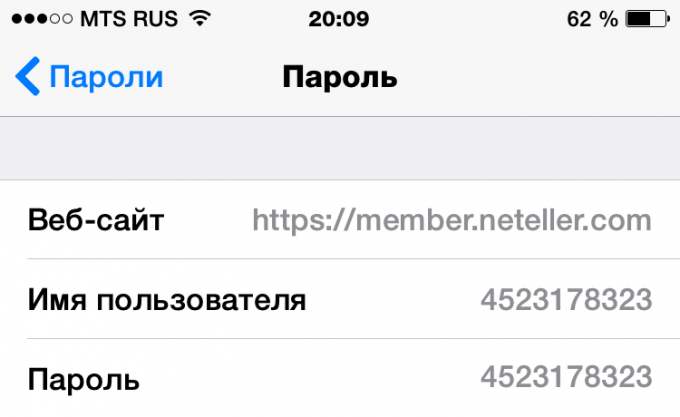
4. Как открыть полную версию сайта
Большинству пользователей девайсов Apple известен сайт iCloud.com, позволяющий управлять своим облачным хранилищем iCloud и предоставляющий доступ ко многим полезным приложениям (в том числе «Найти iPhone») со стационарного ПК. При попытке зайти на данный ресурс с iOS-устройства мы увидим следующую картину:
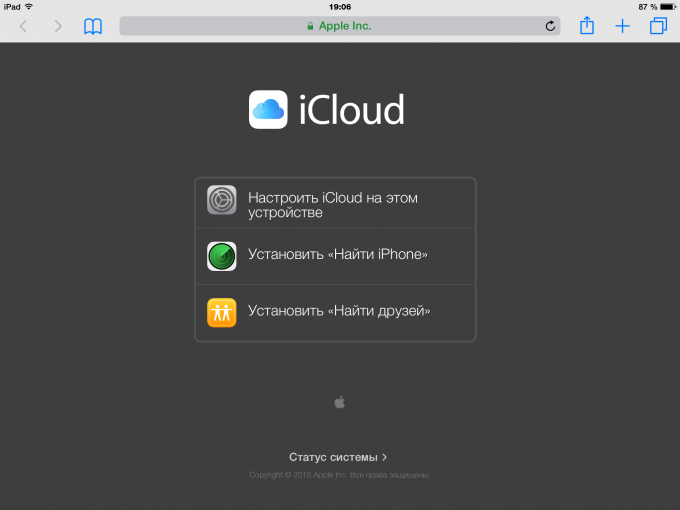
Сайт предлагает настроить iCloud и скачать пару приложений, но доступа к основным функциям через браузер мы не получаем. Для решения этой проблемы нужно всего лишь перейти на полную версию сайта, для чего нужно нажать на адресную строку вверху, а затем «потянуть» вниз открывшееся окно с закладками, после чего мы увидим необходимую нам кнопку.
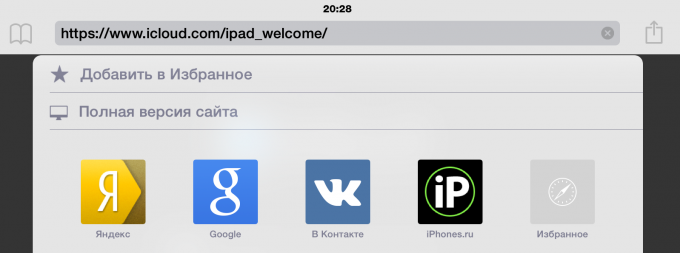
Так мы попадаем на обычный стартовый экран сайта iCloud.com.
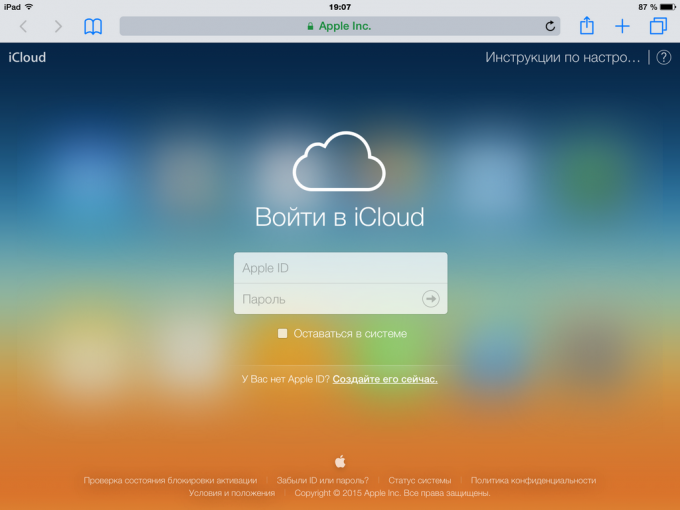
Таким же образом можно переходить на полную версию других сайтов. Однако эта функция работает далеко не всегда. Например, она отлично подойдет любителям Википедии, страдающим от убогой мобильной версии справочника. Но фича не спасёт читателей iPhones.ru – им придётся пока потерпеть наш мобильный «скин». (прим. редактора)
5. Быстрый доступ к любимым сайтам
У каждого пользователя есть набор сайтов, которые посещаются регулярно. Safari предоставляет пару возможностей для того, чтобы обеспечить максимально быстрый и удобный доступ к любимым страницам.
Первая – добавление закладок прямо на домашний экран. Делается это с помощью меню Share.
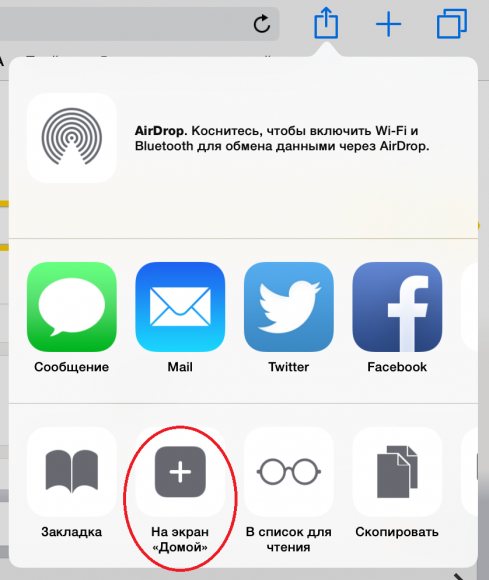
После добавления закладка будет выглядеть как обычное приложение, и вы сможете открывать любимые ссылки, даже не заходя перед этим в браузер.
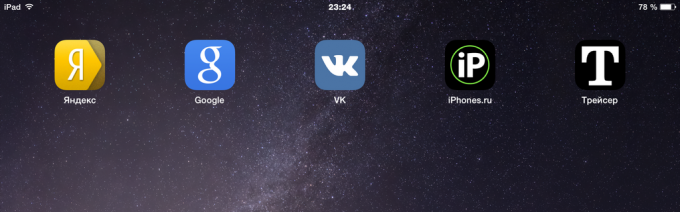
Вторая возможность актуальна только для iPad – добавление в интерфейс Safari панели закладок. Для этого переходим в Настройки -> Safari и включаем опцию Показать строку «Избранное». Теперь страницы из вашей папки «Избранное» всегда доступны по одному клику, без необходимости открывать меню закладок. Не поместившиеся в строку ссылки будут скрываться за «многоточием» в правом углу панели.
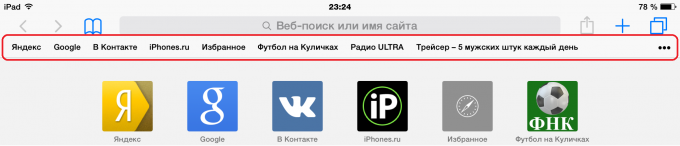
6. Поиск по словам на странице
Всем известна комбинация клавиш для поиска текста на странице в любом десктопном браузере (Ctrl+F для Windows и Cmd+F для Mac). Но как найти текст в Safari на iOS? Все очень просто: искомую комбинацию слов следует вводить прямо в адресную строку, после чего нужно прокрутить список вниз, где мы и увидим результаты поиска. Совершенно неинтуитивно.
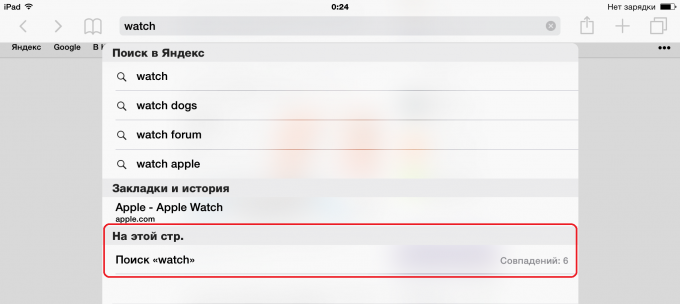
При нажатии на данную строку браузер прокрутит страницу к первому совпадению, которое подсветится желтым цветом, а элементы управления внизу позволят переходить между всеми найденными совпадениями.
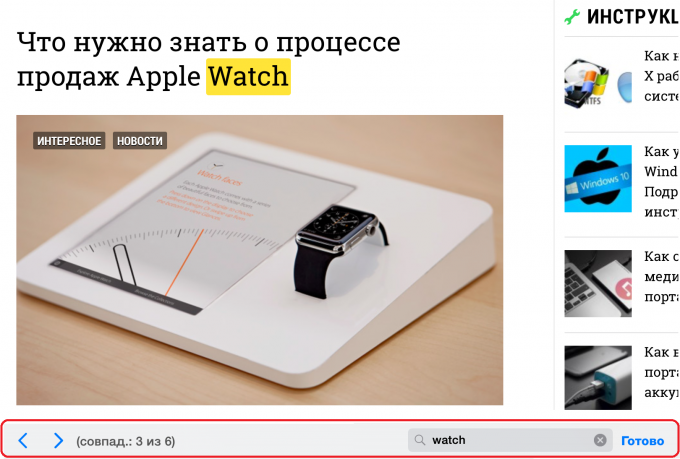
На этом пока всё. Думаю, даже опытные iOS-юзеры откроют для себя что-то новое в этой статье. Если вы знаете еще какие-либо интересные приемы работы в Safari для iOS, делитесь ими в комментариях. Приятного серфинга!









Такая статья, для “меня прошлого” была бы оч актуальна. Спасибо)